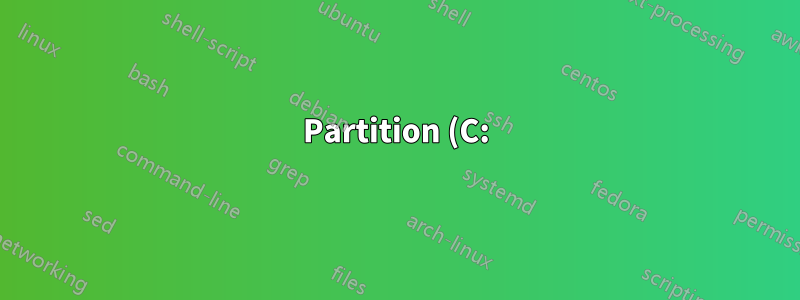%20kann%20nicht%20erweitert%20werden%20.png)
Antwort1
Mithilfe der Windows-Datenträgerverwaltung können Sie den Speicherplatz nur erweitern, C:\wenn nicht zugeordneter Speicherplatz sofortnachEs
Es gibt Tools von Drittanbietern, die Ihnen dabei helfen sollen, aber ich habe sie nicht persönlich verwendet. Die beste Dokumentation, die ich dazu finden konnte, finden Sie in diesem Beitraghttp://www.petenetlive.com/KB/Article/0000678.htm
Antwort2
Das Problem ist, dass Sie Standard-MBR-Festplatten verwenden und die Partitionen daher zusammenhängend sein müssen. Außerdem können Sie, egal um welche Art von Festplatte es sich handelt, Partitionen nur vom Ende aus vergrößern oder verkleinern, nicht vom Anfang aus. Da die Datenträgerverwaltung von Windows relativ simpel ist, können Sie nicht tun, was Sie möchten.
Partitionierungstools von Drittanbietern, wie beispielsweiseParagon Partition Manager Kostenlose Editionoder verschiedene andere in Linux enthaltene Tools (z. B. gParted) können dies ermöglichen, jedoch nur mit einer Reihe von Workarounds:
- Zuerst müssen Sie die systemreservierte Partition an den Anfang der Festplatte verschieben. Dies sollte nur ein paar Minuten dauern
- Anschließend müssen Sie die Partition C: an den Anfang der Festplatte verschieben, direkt hinter die reservierte Partition. Dazu müssen Sie diegesamteLaufwerk von Daten, so können Sie einelangZeit, abhängig von Ihrer Fahrgeschwindigkeit.
- Abschließend können Sie die Partition C: um den dadurch entstandenen freien Speicherplatz erweitern.
Letztendlich ist der Zeitaufwand möglicherweise nicht gerechtfertigt, wenn Sie weniger als 0,5 GB zusätzlichen Speicherplatz benötigen.
Antwort3
Verwenden Sie die bootfähige GParted-Datei ".iso". Sie erhalten sie kostenlos vonQuelleForge.
Antwort4
Um die C-Partition zu erweitern, muss sich Ihr nicht zugeordneter Speicherplatz rechts vom Laufwerk C befinden. Dies bedeutet, dass Sie jede Partition bis zum Ende des freien Speicherplatzes verschieben müssen, bis dieser an C: angrenzt. Anschließend können Sie C: erweitern, um diesen freien Speicherplatz einzuschließen.
PS: Bei logischen Laufwerken, Start- oder Systemvolumes können Sie das Volume nur in einen zusammenhängenden Speicherplatz erweitern und nur, wenn die Festplatte zu einer dynamischen Festplatte aktualisiert werden kann. Bei anderen Volumes können Sie das Volume in einen nicht zusammenhängenden Speicherplatz erweitern, Sie werden jedoch aufgefordert, die Festplatte in eine dynamische Festplatte umzuwandeln. Wenn Sie die Festplatte in eine dynamische Festplatte ändern, können Sie das Volume in einen nicht zusammenhängenden Speicherplatz erweitern.
http://www.partition-tool.com/resource/manage-partition/increase-c-drive-partition.htm



